win7开机提示lsass.exe 错误怎么解决【图文】
时间:2017-01-14 来源:互联网 浏览量:
最近不少网友表示自己的Win7系统电脑开机总是会弹出一个对话框,对话框提示“lsass.exe错误 发送无效的参数给服务或功能”,经过调查,发现这个错误一般是和电脑中毒有关系,所以我们可以按照下面的方法来解决。下面就跟大家说说win7开机提示lsass.exe 错误怎么解决。
具体的解决方法:
复制文件
首先找到朋友正常电脑的C:\Windows\System32文件夹,找到lsass.exe文件,复制到我们电脑相同位置下:
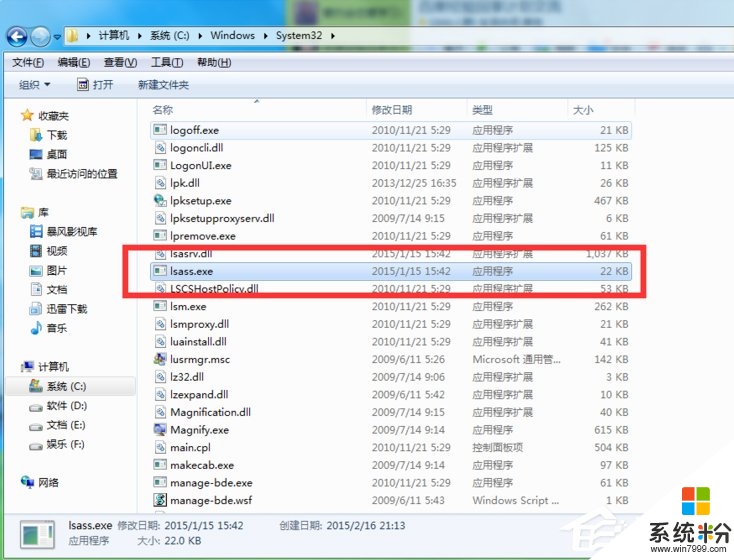
病毒查杀
1、打开360安全卫士,进入主界面找到【木马查杀】选项,点击进入;
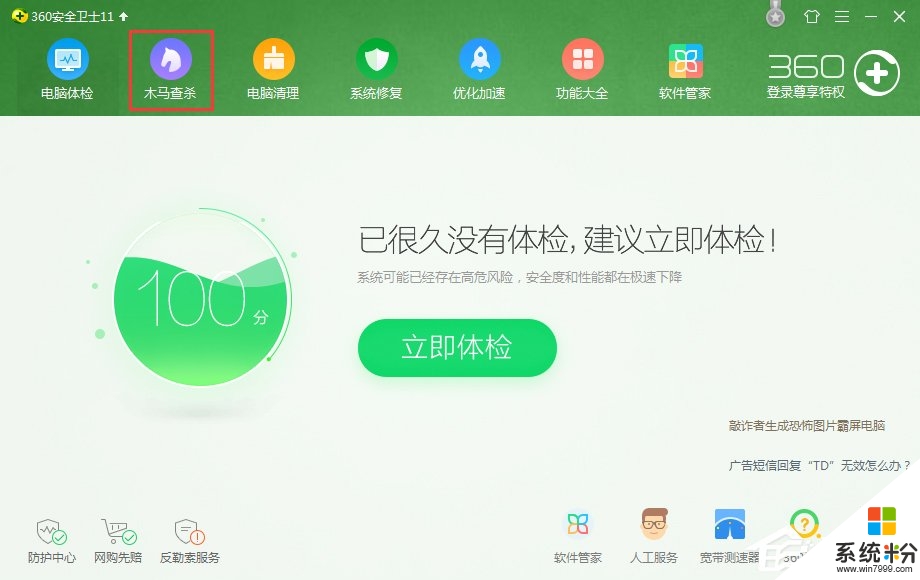
2、点击下方列表中的【全盘扫描】选项,进行电脑的磁盘病毒扫描;
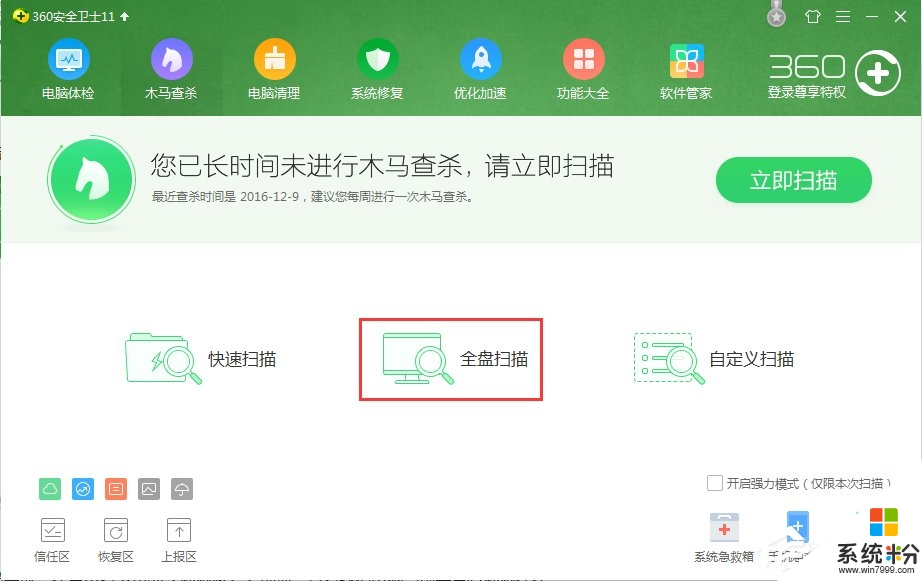
3、扫描完成,在点击右下角的【漏洞修复】选项,查看我们电脑当前是否有漏洞存在。
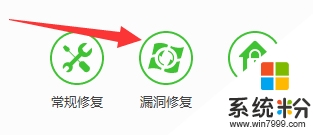
系统急救
1、如果病毒查杀之后还是不能解决问题,进入360主界面点击下方的【更多】进入我的工具;
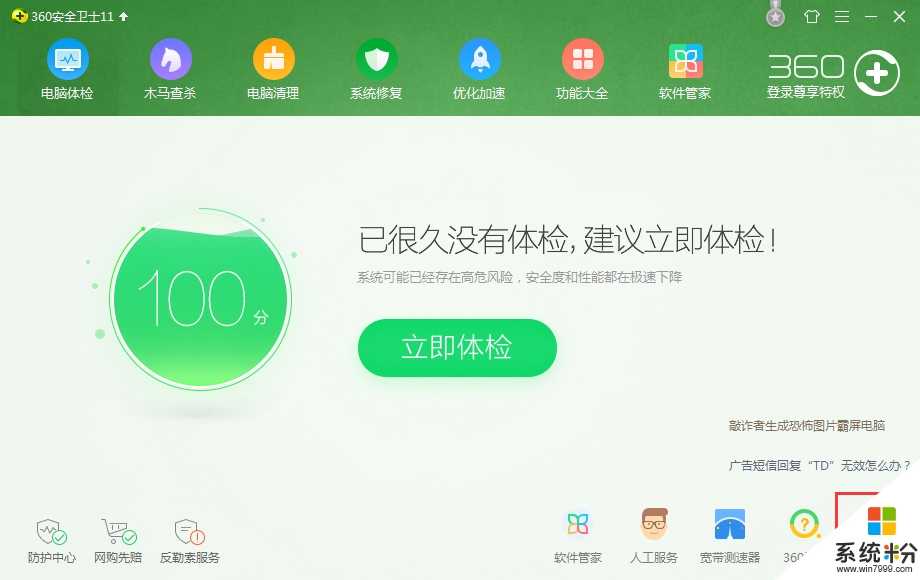
2、在我的工具列表中找到【系统急救箱】工具,点击打开进行系统急救;
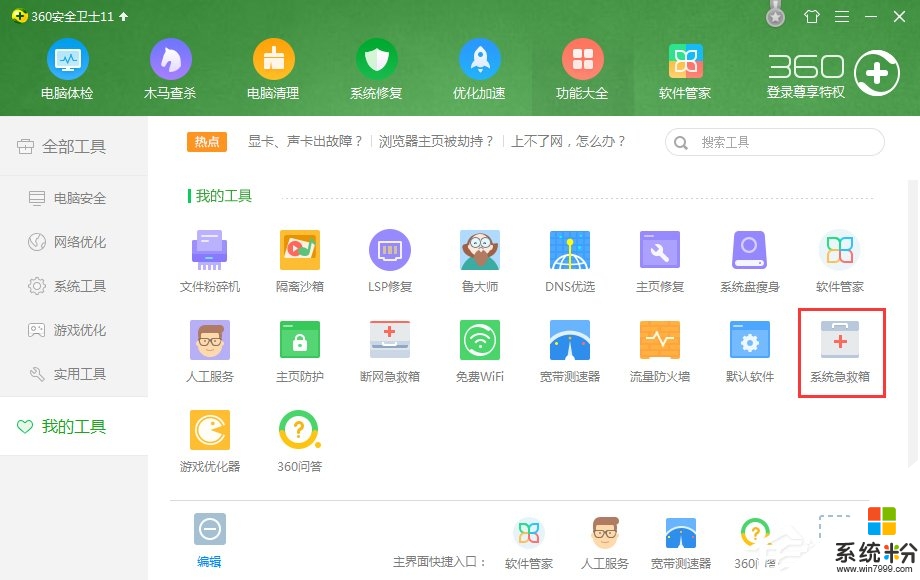
3、进入急救箱界面。在修复模式中选择【强力模式】然后点击立即修复选项(需要有电脑基础的人操作);
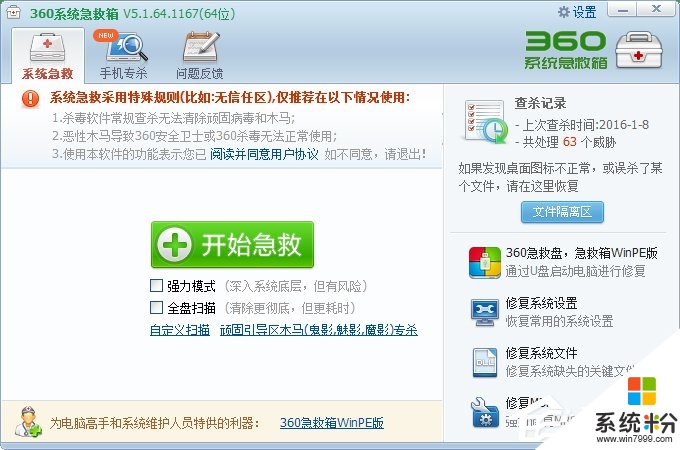
不知道【win7开机提示lsass.exe 错误怎么解决】的话,按照以上的内容来设置即可。还有其他的类似问题或者电脑系统下载后安装使用的疑问都欢迎上系统粉查看解决的方法。
我要分享:
相关教程
- ·win7电脑开机提示风扇错误怎么办,win7电脑开机提示风扇错误的解决方法
- ·如何解决win7电脑开机开机出现0xc0000428错误提示?win7电脑开机开机出现0xc0000428错误提示的解决方法。
- ·win7升级win10提示80004005错误怎么解决【图文】
- ·win7连接宽带提示1717错误怎么解决【图文教程】
- ·win7播放swf文件提示错误怎么解决? swf文件提示错误的处理方式有哪些?
- ·请问win7系统开机屏幕显示错误应该如何解决 怎么解决开机屏幕显示错误
- ·win7屏幕密码 Win7设置开机锁屏密码的方法
- ·win7怎么硬盘分区 win7系统下如何对硬盘进行分区划分
- ·win7 文件共享设置 Win7如何局域网共享文件
- ·鼠标左键变右键右键无法使用window7怎么办 鼠标左键变右键解决方法
Win7系统教程推荐
- 1 win7屏幕密码 Win7设置开机锁屏密码的方法
- 2 win7 文件共享设置 Win7如何局域网共享文件
- 3 鼠标左键变右键右键无法使用window7怎么办 鼠标左键变右键解决方法
- 4win7电脑前置耳机没声音怎么设置 win7前面板耳机没声音处理方法
- 5win7如何建立共享文件 Win7如何共享文件到其他设备
- 6win7屏幕录制快捷键 Win7自带的屏幕录制功能怎么使用
- 7w7系统搜索不到蓝牙设备 电脑蓝牙搜索不到其他设备
- 8电脑桌面上没有我的电脑图标怎么办 win7桌面图标不见了怎么恢复
- 9win7怎么调出wifi连接 Win7连接WiFi失败怎么办
- 10w7系统麦克风不能说话 win7麦克风没有声音怎么调整设置
Win7系统热门教程
- 1 电脑随你重装系统 电脑重装系统win7的方法有哪些- u大师
- 2 win7旗舰版存储空间消耗大怎么办,解决win7存储空间消耗大的办法
- 3 win7电脑网络适配器无法连接怎么办
- 4win7音量图标有红叉号是怎么解决 电脑音量图标显示红叉怎么处理
- 5取消计算机限制的方法 在win7中如何去取消计算机被限制的方法
- 6win764位Oracle使用PLSQL的解决方法有哪些 win764位Oracle使用PLSQL该怎么解决
- 7win7系统下载官网让电脑系统快速运行的秘诀,win7系统下载官网怎麽让电脑系统快速运行
- 8win7中hosts文件无法保存怎么解决? win7中hosts文件无法保存如何解决?
- 9技巧:简单一步 快速删除WIN7系统任务栏图标
- 10win7临时文件夹怎么转移位置|win7临时文件夹转移位置的方法
最新Win7教程
- 1 win7屏幕密码 Win7设置开机锁屏密码的方法
- 2 win7怎么硬盘分区 win7系统下如何对硬盘进行分区划分
- 3 win7 文件共享设置 Win7如何局域网共享文件
- 4鼠标左键变右键右键无法使用window7怎么办 鼠标左键变右键解决方法
- 5windows7加密绿色 Windows7如何取消加密文件的绿色图标显示
- 6windows7操作特点 Windows 7的特点有哪些
- 7win7桌面东西都没有了 桌面文件丢失了怎么办
- 8win7电脑前置耳机没声音怎么设置 win7前面板耳机没声音处理方法
- 9多个程序或窗口之间切换 如何在windows7中利用快捷键切换多个程序窗口
- 10win7资源管理器停止工作原因 windows资源管理器停止工作原因分析
